Adobe After Effects CC 2015是adobe公司官方研发的视频编辑与设计的软件。Adobe After Effects CC 2015该软件主要适用于2D和3D合成、动画和视觉效果处理,功能相当的强大,软件稳定性也非常的好。Adobe After Effects CC 2015不断吸取同类软件各种功能,已经将视频效果合成技术提升到全新的高度,需要小伙伴赶紧下来使用。
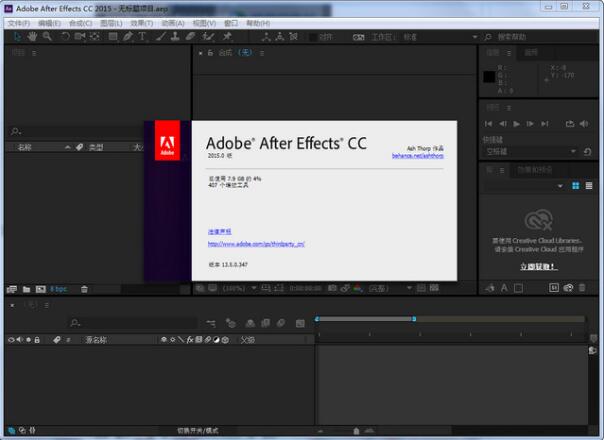
Adobe After Effects CC 2015功能介绍
1、Creative Cloud Libraries(新功能)
在软件中纳入 Creative Cloud Libraries,让您的所有创意资源可随手拈来。您的所有收藏资源现在可以从它的“库”面板中进行访问。
您可以跨 Adobe 的桌面应用程序(如 Photoshop、Illustrator 等)和移动应用程序(如 Adobe Hue CC)保存、访问和重复使用存储在 Creative Cloud Libraries 中的资源。
通过库共享可轻松与团队成员协作,并且在含有常见资源(如图片、颜色、Looks 或类型样式)的项目之间保持一致。选择“窗口”>“库”在软件中打开“库”面板。您还可以从 Creative Cloud Market 中选择资源。
2、与Adobe Stock 集成(新功能)
Adobe Stock 是用于销售数百万高质量、免版税的照片、插图和图形的一项新服务。
使用“库”面板(“窗口”>“库”),在该面板中单击“搜索 Adobe Stock”按钮,即可直接从软件内搜索 Adobe Stock 内容。然后,可以为您要使用并纳入其库中的资源购买许可证。或者,可以将未获许可的预览(带水印)副本添加到您的库中,以后再为其购买许可证。
3、不中断的预览(增强功能)
在软件中预览项目的同时,现在可以对项目进行更改。可查看设计迭代、调整属性甚至调整面板大小,而不必停止合成的播放。
在旧版本的软件中,在合成、图层或素材查看器中开始预览后,单击用户界面中的任何位置则会停止预览。现在,预览将继续进行,直到您手动停止预览。
4、统一和可配置的预览(增强功能)
您现在可以使用更新的“预览”面板自定义预览行为。如果您是新用户,您将发现可实时播放缓存帧的默认“预览”非常直观。对于经验丰富的用户,可以配置“预览”选项来适合您的工作风格。
请注意,这些新更改已消除旧 RAM 预览和标准预览(空格键)行为之间的差异,并且将不再使用这些术语。预览现在可被视为统一、用户可配置的行为。
通过“预览”面板中的新控件,您可以为每个键盘快捷键配置预览行为:音频、循环、缓存、范围和图层控件。
5、人脸跟踪器(新功能)
现在包括人脸跟踪功能。通过管理跟踪的细节级别,您能够以极高的精确度检测和跟踪人脸。简单蒙版跟踪可让您只将效果快速应用于人脸,如选择性颜色校正或模糊人的脸部等等。然而,通过人脸跟踪,您还可以跟踪人脸上的特定点,如瞳孔、嘴和鼻子,从而让您更精细地隔离和处理这些脸部特征。例如,更改眼睛的颜色或夸大嘴的移动,而不必逐帧调整。
人脸跟踪可让您提取和复制面部测量值。跟踪面部测量值可告诉您一些详细信息,例如嘴的张开程度以及每只眼睛的睁开程度。您也可以将详细的跟踪数据导出到 Adobe Character Animator,以创作基于表演的角色动画。
6、与 Adobe Character Animator (Preview) 集成(新功能)
Adobe Character Animator (Preview) 是一款配套应用程序,可通过简单的键盘操作和自动化功能跟踪脸部运动、录制画外音甚至触发身体运动,从而让您在 Illustrator 或 Photoshop 中创造的角色栩栩如生。当您说话时,您的角色也说话。当您佯装意外时,您的角色也佯装意外。当您发脾气时,您的角色也发脾气。
Adobe Character Animator 适合两种不同类型的艺术家:一类是操控复杂角色而不创建一大堆令人困惑的表达式,另一类是只想轻松创造简单的角色。无论两者中的哪种方式,一旦角色在 Photoshop 或 Illustrator 中构建,Adobe Character Animator 都会让它栩栩如生。这一切,用户只需在网络摄像头之前进行表演并对着话筒说话即可完成。
7、交互式性能改进(增强功能)
fter Effects CC 2015 年 6 月版中存在重大的架构代码更改,允许由 CPU 分别处理用户界面和图像渲染。以下是这些更改直接引起的改进:
①界面现在的响应速度更快,因为它不再需要等待帧完成渲染。相反,当您在用户界面上工作时,帧可以继续渲染。这种快速响应可实现与用户界面自始至终的顺畅交互。
②渲染请求期间不再有延迟或沙滩球光标。
③您现在可以通过更改合成中断或删除帧渲染。
④快速搜索,即使需要很长时间渲染帧也可如此。
⑤更快的图像缓存。
⑥更高效的表达式评估。
⑦在后台运行时,继续播放预览。
8、对表达式评估的更改(增强功能)
其中的表达式评估已得到显著增强。总而言之,您会发现表达式评估速度更快;改进程度将根据具体表达式而异。如果表达式评估失败,则有两个主要更改:
表达式错误显示在“合成”面板底部的警告横幅中,而不是在对话框中。表达式未禁用。表达式将继续评估,并且将显示警告横幅,直到表达式的问题得到修复。
在表达式错误警告横幅的右侧有向左、向下和向右箭头按钮:
a. 当多个表达式评估失败时,单击向左或向右箭头按钮可显示上一个或下一个表达式错误。
b. 单击向下箭头可在时间轴中显示含失败表达式的属性。表达式错误文本将剪切为“合成”面板的宽度。要在对话框中查看完整的表达式错误,请在“时间轴”面板中单击表达式的黄色错误三角形图标。
9、Maxon Cineware 2.0.15 增效工具(增强功能)
用于软件的 Cineware 2.0.15 包括以下增强功能:
①CINEMA 4D 图层不再自动同步 - 在合成中添加 CINEMA 4D 场景图层的多个实例时,包括添加多程图层,Cineware 不会再自动同步 CINEMA 4D 图层。您将看到“效果控件”面板顶部的开/关复选框已被重新标记为“同步 AE 图层”。
②启用此首选项后,该图层所有实例上的渲染设置和摄像机选项将和以前一样自动同步,但 CINEMA 4D 图层可以独立设置。如果针对特定 CINEMA 4D 场景图层禁用了此复选框,则该图层的所有设置都不会与合成中的其他图层同步。
③新的 CINEMA 4D 图层对话框窗口 -“非图层项”已被重命名为“不在图层上的项”。通过取消选中此设置,不与任何 CINEMA 4D 图层关联的所有对象都将被关闭。
④调整大小的对话框窗口 - CINEMA 4D 图层和 Cineware 设置对话框已经更新,因而可根据需要调整大小。
Adobe After Effects CC 2015安装步骤
1、运行Set-up.exe,会弹出“遇到了以下问题”弹窗,选择忽略;
2、之后会初始化安装程序,请不要进行任何操作,稍等片刻;
3、有安装和试用两种选择,请点击试用;
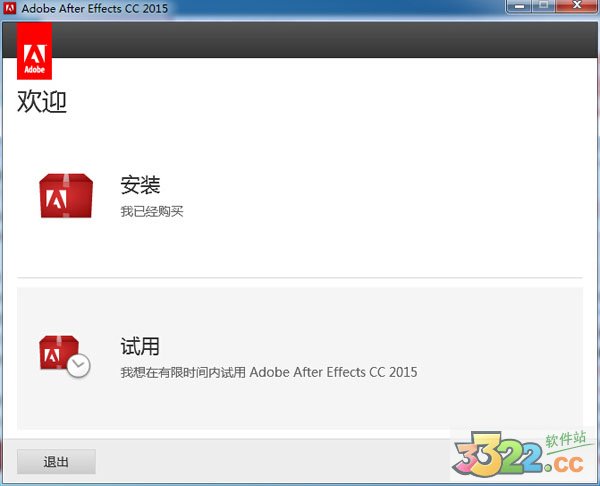
4、安装需要Adobe ID登录验证,没有的话选择"获取Adobe ID"注册一个,只需有邮箱和密码即可(您也可以选择断开网络连接,选择“以后再登录”),同样也能继续安装;这里为您演示登陆安装。
5、接受协议后,选择安装的语言和安装的目录。
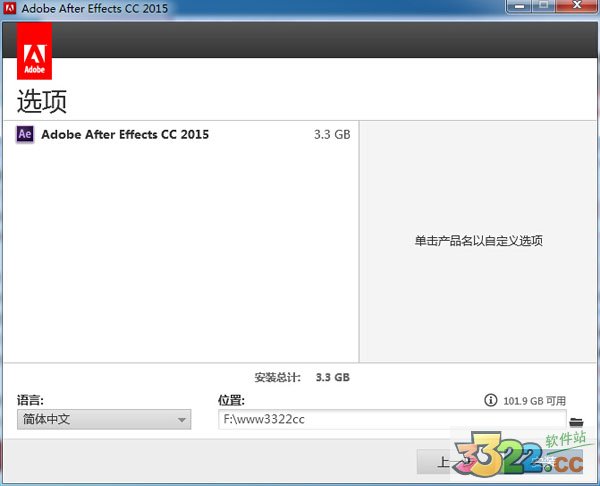
6、之后只需耐心等待,软件需要组件已自带,无需另外安装,这样就等安装完Adobe After Effects CC 2015。7、安装完毕点击立即启动,启动后不是进入软件而是试用版界面,点击开始试用;
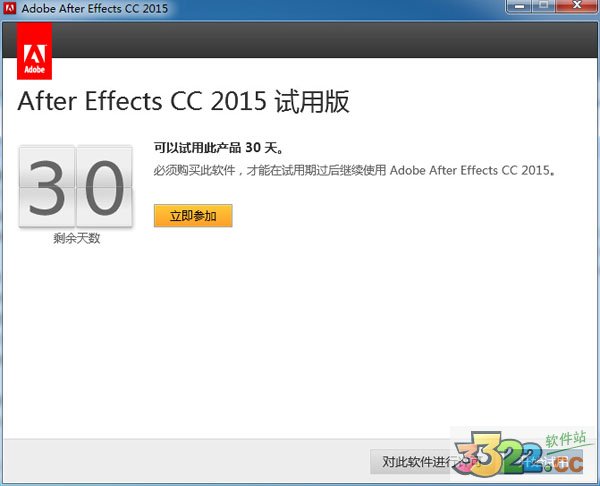
8、打开After Effects CC 2015。
PS:若是不事先进入一次软件直接破解会导致软件无法打开。
9、运行adobe.snr.patch-painter.exe,选择Adobe After Effects CC 2014(64-位),点击破解;
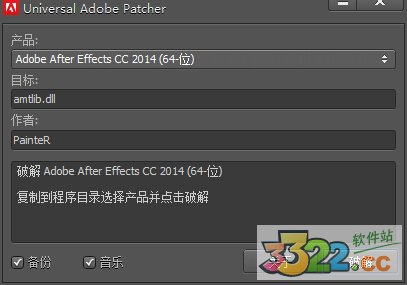
10、若弹出“Can无法找到文件,手动搜索文件吗?”弹窗,选择“是”;
11、找到After Effects安装目录里的amtlib.dll,选择打开,这样就破解完成了。
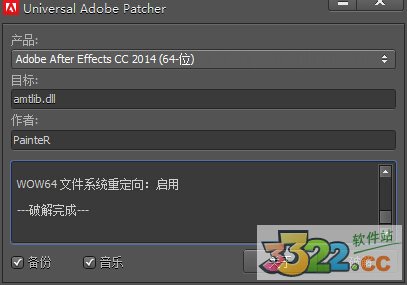
Adobe After Effects CC 2015软件快捷键
项目窗口
新项目 Ctrl+Alt+N
打开项目 Ctrl+O
打开项目时只打开项目窗口 按住Shift键
打开上次打开的项目 Ctrl+Alt+Shift+P
保存项目 Ctrl+S
选择上一子项 上箭头
选择下一子项 下箭头
打开选择的素材项或合成图像 双击
在AE素材窗口中打开影片 Alt+双击
激活最近激活的合成图像
增加选择的子项到最近激活的合成图像中 Ctrl+/
显示所选的合成图像的设置 Ctrl+K
增加所选的合成图像的渲染队列窗口 Ctrl+Shift+/
引入一个素材文件 Ctrl+i
引入多个素材文件 Ctrl+Alt+i
替换选择层的源素材或合成图像 Alt+从项目窗口拖动素材项到合成图像
替换素材文件 Ctrl+H
设置解释素材选项 Ctrl+F
扫描发生变化的素材 Ctrl+Alt+Shift+L
重新调入素材 Ctrl+Alt+L
新建文件夹 Ctrl+Alt+Shift+N
记录素材解释方法 Ctrl+Alt+C
应用素材解释方法 Ctrl+Alt+V
设置代理文件 Ctrl+Alt+P
退出 Ctrl+Q
下载仅供下载体验和测试学习,不得商用和正当使用。
下载体验
